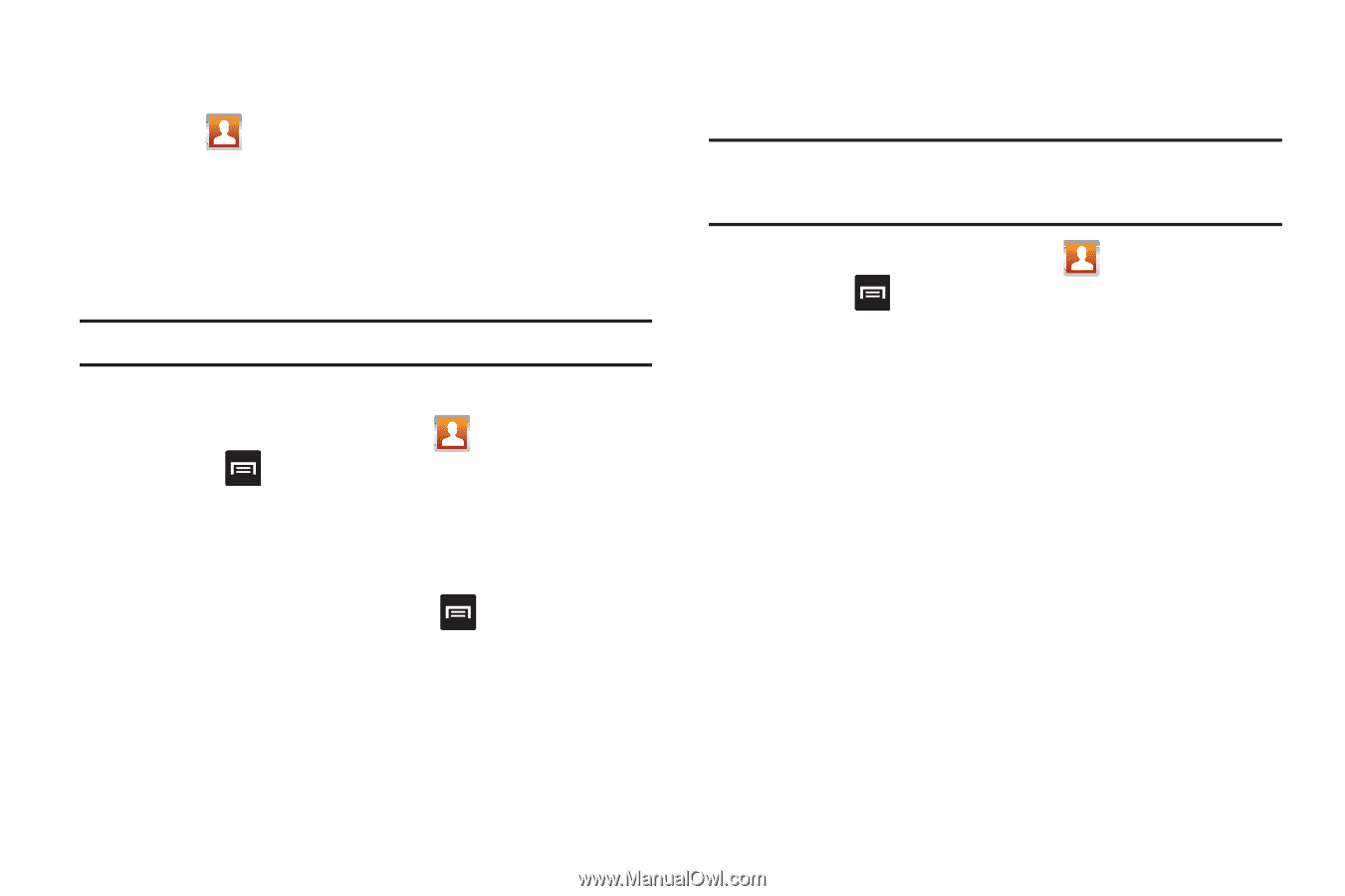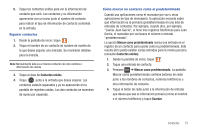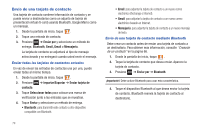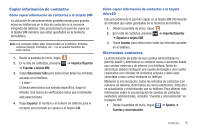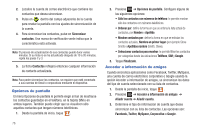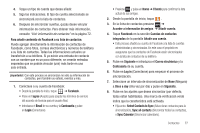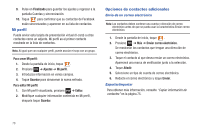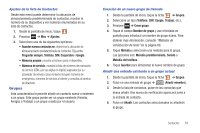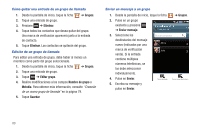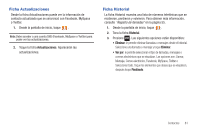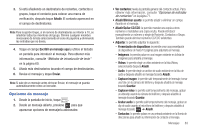Samsung SGH-T959 User Manual (user Manual) (ver.f5) (Spanish) - Page 82
Mi perfil, Opciones de contactos adicionales
 |
UPC - 610214622631
View all Samsung SGH-T959 manuals
Add to My Manuals
Save this manual to your list of manuals |
Page 82 highlights
9. Pulse en Finalizado para guardar los ajustes y regresar a la pantalla Cuentas y sincronización. 10. Toque para confirmar que su contactos de Facebook están sincronizados y aparecen en su lista de contactos. Mi perfil Puede enviar esta tarjeta de presentación virtual (V-card) a otros contactos como un adjunto. Mi perfil es el primer contacto mostrado en la lista de contactos. Nota: Al igual que con cualquier perfil, puede asociar el suyo con un grupo. Para crear Mi perfil: 1. Desde la pantalla de inicio, toque . 2. Presione ➔ Ajustes ➔ Mi perfil. 3. Introduzca información en varios campos. 4. Toque Guardar para almacenar la nueva entrada. Para editar Mi perfil: 1. Con Mi perfil visualizado, presione ➔ Editar. 2. Modifique cualquier información contenida en Mi perfil, después toque Guardar. Opciones de contactos adicionales Envío de un correo electrónico Nota: Los contactos deben contener una cuenta y dirección de correo electrónico antes de que se pueda usar la característica Enviar correo electrónico. 1. Desde la pantalla de inicio, toque . 2. Presione ➔ Más ➔ Enviar correo electrónico. Se mostrarán los contactos que tengan una dirección de correo electrónico. 3. Toque el contacto al que desea enviar un correo electrónico. Aparecerá una marca de verificación junto a la selección. 4. Toque Añadir. 5. Seleccione un tipo de cuenta de correo electrónico. 6. Redacte el correo electrónico y toque Enviar. Exportar/importar Para obtener más información, consulte "Copiar información de contactos" en la página 75. 78